
Benodigdheden:
Twee kleine horizontale foto’s van 250 pixels breed
De foto's bij de les komen uit eigen collectie
Patroon:
oud-papier
Basisvorm:
Pijl 16 Standaard in PSP
Masker:
sg_dasies
Filter:
Filters Unlimited 2.0
Veel plezier met de les!
01. Open de eerste foto en maak eventueel op maat.
02. Afbeelding – Randen toevoegen – 10 pixels met een afwijkende kleur – Symmetrisch.
03. Toverstaf – Modus: Toevoegen – Afstemmingsmodus: RGB-waarde - Tolerantie: 0.
Aaneengesloten: Aangevinkt – Doezelen: 0 – Anti-alias: Aangevinkt – Buiten.
Selecteer de rand.
04. Effecten – Textuureffecten – Sculptuur - Instellingen: Standaard – Patroon: oud-papier.
05. Selecties – Niets selecteren.
06. Afbeelding – Formaat wijzigen – 250 pixels breedte – Nieuwe resolutie met: Bicubisch.
07. Herhaal punt 01 t/m 06 met de tweede foto.
08. Materialen - Kies een lichte voor- en een donkere achtergrondkleur.
Hoeft niet uit de foto’s te zijn. Kies beide kleuren wel in dezelfde tint.
09. Open een nieuwe transparante afbeelding van 500 x 500 pixels.
10. Gereedschap Basisvorm - Kies voor pijl 16 met onderstaande instellingen:
Anti-alias: Aangevinkt – Lijnstijl: + Effen - Breedte: 6.
Trek de pijl van linksboven naar rechtsonder, blijf één blokje van de kanten af.
Zorg dat de afbeelding op 80% staat.
11. Toverstaf – Selecteer het midden van de pijl.
12. Lagen – Nieuwe rasterlaag.
13. Open een nieuwe transparante afbeelding van 350 x 350 pixels.
14. Materialen – Zet de voorgrondkleur op patroon oud-papier met onderstaande
instellingen:
Hoek: 0 – Schaal: 250.
15. Gereedschap Vlakvulling – Afstemmingsmodus: Geen – Vul de afbeelding met
het patroon.
16. Bewerken – Kopiëren.
Sluit de afbeelding, deze heb je niet meer nodig.
17. Terug naar de scrap.
Bewerken – Plakken in selectie.
18. Selecties – Niets selecteren.
19. Lagen – Masker laden/opslaan – Masker laden vanaf schijf. Kies voor sg_dasies met
onderstaande instellingen:
Luminantie van bron – Aanpassen aan doek – Alle maskers verbergen: Aangevinkt.
20. Lagen – Samenvoegen – Groep samenvoegen.
21. Lagen – Samenvoegen – Zichtbare lagen samenvoegen.
22. Effecten – Textuureffecten – Textuur – Instellingen: Standaard.
Textuur: Dither 50% - Grootte: 200%.
23. Lagen – Nieuwe rasterlaag.
24. Vul de laag met de achtergrondkleur.
25. Effecten – Insteekfilters – Filters Unlimited 2.0 met onderstaande instellingen:
Links: Paper Textures – Rechts: Recycling Paper met de standaard instellingen.
26. Lagen – Schikken – Omlaag verplaatsen.
27. Lagenpalet - Activeer de bovenste laag.
28. Effecten – 3D-effecten – Slagschaduw met onderstaande instellingen:
Verticaal en Horizontaal: 2 – Dekking: 50 – Vervaging: 4 – Kleur: Zwart.
29. Activeer de eerste foto.
Bewerken – Kopiëren.
30. Terug naar de scrap.
Bewerken – Plakken als nieuwe laag.
31. Gereedschap Verplaatsen – Zet de foto ongeveer in het midden bovenin.
Zie mijn voorbeeld.
32. Effecten – 3D-effecten – Slagschaduw - Instellingen staat goed.
33. Herhaal punt 29 t/m 32 voor de tweede foto. Zet deze foto iets naar onder
en naar links.
34. Lagen – Samenvoegen – Zichtbare lagen samenvoegen.
35. Lagen – Nieuwe rasterlaag.
36. Lagenpalet - Zet de onderste (samengevoegde) laag op slot.
37. Gereedschap Selectie – Selectietype: Rechthoek – Doezelen: 0 – Anti-alias: Aangevinkt.
Maak een selectie van twee blokjes breed van boven naar beneden over de hele afbeelding. Afbeelding op 100%.
38. Gereedschap Vlakvulling – Vul de selectie met het patroon.
39. Effecten – Textuureffecten – Textuur - Instellingen staan goed.
40. Lagenpalet - Haal de onderste laag weer van het slot af.
41. Selecties – Niets selecteren.
42. Gereedschap Verplaatsen – Zet dit ‘bandje’ naar rechts.
43. Lagen – Dupliceren.
44. Afbeelding – Omdraaien.
45. Zet dit ‘bandje’ weer een stukje naar rechts. Zie mijn voorbeeld.
46. Lagen – Samenvoegen – Omlaag samenvoegen.
47. Effecten – 3D-effecten – Slagschaduw – Instellingen staan goed.
48. Lagen – Samenvoegen – Omlaag samenvoegen.
49. Lagen – Nieuwe rasterlaag.
50. Gereedschap Selectie – Instellingen staan goed – Maak een verticale selectie tussen de
onderste foto en het eerste bandje. Zie mijn voorbeeld:

51. Gereedschap Vlakvulling – Vul de selectie met de achtergrondkleur.
52. Effecten – Insteekfilters – Filters Unlimited 2.0 - Instellingen staan goed.
53. Selecties – Niets selecteren.
54. Gereedschap Selectie – Selectietype: Cirkel. Maak een klein cirkel boven in het
rechthoekje. Zie mijn voorbeeld:

Druk één keer op de ‘Delete’ toets.
55. Lagen – Nieuwe rasterlaag.
56. Gereedschap Vlakvulling – Vul de selectie met de achtergrondkleur.
57. Selecties – Wijzigen – Inkrimpen – Aantal pixels: 4.
Druk één keer op de ‘Delete’ toets.
58. Selecties – Niets selecteren.
59. Effecten – 3D-effecten – Afschuining binnen – Instellingen: metaalring.
60. Effecten – 3D-effecten – Slagschaduw - Instellingen staat goed.
61. Lagen – Samenvoegen – Omlaag samenvoegen.
62. Selecties – Alles selecteren.
63. Selecties – Zwevend.
64. Selecties – Niet zwevend.
65. Effecten – Insteekfilters – Filters Unlimited 2.0 met onderstaande instellingen:
Links: Edges,Square – Rechts: Square Edge 17.
66. Selecties – Wijzigen – Selectieranden selecteren met onderstaande instellingen:
Binnen – Anti-alias: Aangevinkt – Randbreedte: 4.
67. Airbrush met onderstaande instellingen:
Vorm: Rond – Grootte: 74 – Hardheid: 100 – Stap: 32 – Dichtheid: 44 – Dikte: 100.
Dekking: 30 – Mengmodus: Normaal – Snelheid: 5.
Ga met de linkermuisknop over de selectie zodat je gedeeltelijk wat patroon
te zien krijgt.
68. Selecties – Niets selecteren.
69. Afbeelding – Vrij roteren – Richting: Links – Graden: Keuze: 30.
70. Aanpassen – Scherpte – Verscherpen.
71. Effecten – 3D-effecten – Slagschaduw - Instellingen staat goed.
72. Lagen – Nieuwe rasterlaag.
73. Gereedschap Plaatjespenseel – Kies voor Touw met onderstaande instellingen:
Schaal: 25 – Stap: 1 – Plaatsingsmodus: Ononderbroken – Selectiemodus: Stapsgewijs.
Teken een touwtje die ook door het ‘gaatje’ van het label gaat. Zie mijn voorbeeld.
74. Effecten – 3D-effecten – Slagschaduw - Instellingen staat goed.
75. Gereedschap Tekst – Font en Grootte naar keuze – Anti-alias: Scherp – Dikte streek: 0.
Maken als: Vector – Draai de kleuren om bij materialen.
Typ de tekst en maak deze ongeveer zo groot als het label. Draai aan het hendeltje zodat
de tekst dezelfde schuinte heeft als het label. Zie mijn voorbeeld.
76. Lagen – Nieuwe rasterlaag.
77. Gereedschap Plaatjespenseel – Stempel je watermerk.
78. Lagen – Samenvoegen – Alle lagen samenvoegen.
79. Bestand – Exporteren – JPEG-optimalisatie.
Deze les is geschreven voor PSP Nederland door Vera en niets mag worden gekopieerd of
overgenomen zonder schriftelijke toestemming. kornetvs 25 mei 2007.
Hier nog een voorbeeld:
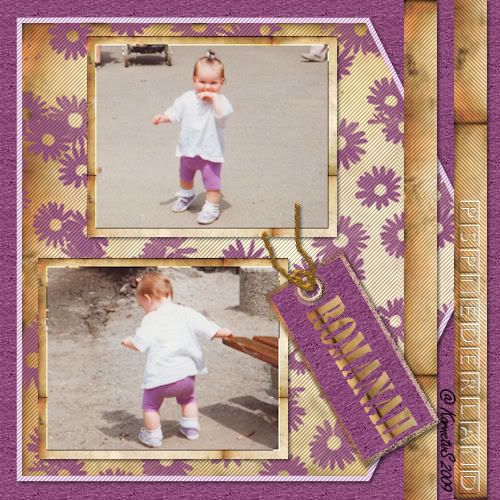
Patroon:
oud-papier
Basisvorm:
Pijl 16 Standaard in PSP
Masker:
sg_dasies
Filter:
Filters Unlimited 2.0
Veel plezier met de les!
01. Open de eerste foto en maak eventueel op maat.
02. Afbeelding – Randen toevoegen – 10 pixels met een afwijkende kleur – Symmetrisch.
03. Toverstaf – Modus: Toevoegen – Afstemmingsmodus: RGB-waarde - Tolerantie: 0.
Aaneengesloten: Aangevinkt – Doezelen: 0 – Anti-alias: Aangevinkt – Buiten.
Selecteer de rand.
04. Effecten – Textuureffecten – Sculptuur - Instellingen: Standaard – Patroon: oud-papier.
05. Selecties – Niets selecteren.
06. Afbeelding – Formaat wijzigen – 250 pixels breedte – Nieuwe resolutie met: Bicubisch.
07. Herhaal punt 01 t/m 06 met de tweede foto.
08. Materialen - Kies een lichte voor- en een donkere achtergrondkleur.
Hoeft niet uit de foto’s te zijn. Kies beide kleuren wel in dezelfde tint.
09. Open een nieuwe transparante afbeelding van 500 x 500 pixels.
10. Gereedschap Basisvorm - Kies voor pijl 16 met onderstaande instellingen:
Anti-alias: Aangevinkt – Lijnstijl: + Effen - Breedte: 6.
Trek de pijl van linksboven naar rechtsonder, blijf één blokje van de kanten af.
Zorg dat de afbeelding op 80% staat.
11. Toverstaf – Selecteer het midden van de pijl.
12. Lagen – Nieuwe rasterlaag.
13. Open een nieuwe transparante afbeelding van 350 x 350 pixels.
14. Materialen – Zet de voorgrondkleur op patroon oud-papier met onderstaande
instellingen:
Hoek: 0 – Schaal: 250.
15. Gereedschap Vlakvulling – Afstemmingsmodus: Geen – Vul de afbeelding met
het patroon.
16. Bewerken – Kopiëren.
Sluit de afbeelding, deze heb je niet meer nodig.
17. Terug naar de scrap.
Bewerken – Plakken in selectie.
18. Selecties – Niets selecteren.
19. Lagen – Masker laden/opslaan – Masker laden vanaf schijf. Kies voor sg_dasies met
onderstaande instellingen:
Luminantie van bron – Aanpassen aan doek – Alle maskers verbergen: Aangevinkt.
20. Lagen – Samenvoegen – Groep samenvoegen.
21. Lagen – Samenvoegen – Zichtbare lagen samenvoegen.
22. Effecten – Textuureffecten – Textuur – Instellingen: Standaard.
Textuur: Dither 50% - Grootte: 200%.
23. Lagen – Nieuwe rasterlaag.
24. Vul de laag met de achtergrondkleur.
25. Effecten – Insteekfilters – Filters Unlimited 2.0 met onderstaande instellingen:
Links: Paper Textures – Rechts: Recycling Paper met de standaard instellingen.
26. Lagen – Schikken – Omlaag verplaatsen.
27. Lagenpalet - Activeer de bovenste laag.
28. Effecten – 3D-effecten – Slagschaduw met onderstaande instellingen:
Verticaal en Horizontaal: 2 – Dekking: 50 – Vervaging: 4 – Kleur: Zwart.
29. Activeer de eerste foto.
Bewerken – Kopiëren.
30. Terug naar de scrap.
Bewerken – Plakken als nieuwe laag.
31. Gereedschap Verplaatsen – Zet de foto ongeveer in het midden bovenin.
Zie mijn voorbeeld.
32. Effecten – 3D-effecten – Slagschaduw - Instellingen staat goed.
33. Herhaal punt 29 t/m 32 voor de tweede foto. Zet deze foto iets naar onder
en naar links.
34. Lagen – Samenvoegen – Zichtbare lagen samenvoegen.
35. Lagen – Nieuwe rasterlaag.
36. Lagenpalet - Zet de onderste (samengevoegde) laag op slot.
37. Gereedschap Selectie – Selectietype: Rechthoek – Doezelen: 0 – Anti-alias: Aangevinkt.
Maak een selectie van twee blokjes breed van boven naar beneden over de hele afbeelding. Afbeelding op 100%.
38. Gereedschap Vlakvulling – Vul de selectie met het patroon.
39. Effecten – Textuureffecten – Textuur - Instellingen staan goed.
40. Lagenpalet - Haal de onderste laag weer van het slot af.
41. Selecties – Niets selecteren.
42. Gereedschap Verplaatsen – Zet dit ‘bandje’ naar rechts.
43. Lagen – Dupliceren.
44. Afbeelding – Omdraaien.
45. Zet dit ‘bandje’ weer een stukje naar rechts. Zie mijn voorbeeld.
46. Lagen – Samenvoegen – Omlaag samenvoegen.
47. Effecten – 3D-effecten – Slagschaduw – Instellingen staan goed.
48. Lagen – Samenvoegen – Omlaag samenvoegen.
49. Lagen – Nieuwe rasterlaag.
50. Gereedschap Selectie – Instellingen staan goed – Maak een verticale selectie tussen de
onderste foto en het eerste bandje. Zie mijn voorbeeld:

51. Gereedschap Vlakvulling – Vul de selectie met de achtergrondkleur.
52. Effecten – Insteekfilters – Filters Unlimited 2.0 - Instellingen staan goed.
53. Selecties – Niets selecteren.
54. Gereedschap Selectie – Selectietype: Cirkel. Maak een klein cirkel boven in het
rechthoekje. Zie mijn voorbeeld:

Druk één keer op de ‘Delete’ toets.
55. Lagen – Nieuwe rasterlaag.
56. Gereedschap Vlakvulling – Vul de selectie met de achtergrondkleur.
57. Selecties – Wijzigen – Inkrimpen – Aantal pixels: 4.
Druk één keer op de ‘Delete’ toets.
58. Selecties – Niets selecteren.
59. Effecten – 3D-effecten – Afschuining binnen – Instellingen: metaalring.
60. Effecten – 3D-effecten – Slagschaduw - Instellingen staat goed.
61. Lagen – Samenvoegen – Omlaag samenvoegen.
62. Selecties – Alles selecteren.
63. Selecties – Zwevend.
64. Selecties – Niet zwevend.
65. Effecten – Insteekfilters – Filters Unlimited 2.0 met onderstaande instellingen:
Links: Edges,Square – Rechts: Square Edge 17.
66. Selecties – Wijzigen – Selectieranden selecteren met onderstaande instellingen:
Binnen – Anti-alias: Aangevinkt – Randbreedte: 4.
67. Airbrush met onderstaande instellingen:
Vorm: Rond – Grootte: 74 – Hardheid: 100 – Stap: 32 – Dichtheid: 44 – Dikte: 100.
Dekking: 30 – Mengmodus: Normaal – Snelheid: 5.
Ga met de linkermuisknop over de selectie zodat je gedeeltelijk wat patroon
te zien krijgt.
68. Selecties – Niets selecteren.
69. Afbeelding – Vrij roteren – Richting: Links – Graden: Keuze: 30.
70. Aanpassen – Scherpte – Verscherpen.
71. Effecten – 3D-effecten – Slagschaduw - Instellingen staat goed.
72. Lagen – Nieuwe rasterlaag.
73. Gereedschap Plaatjespenseel – Kies voor Touw met onderstaande instellingen:
Schaal: 25 – Stap: 1 – Plaatsingsmodus: Ononderbroken – Selectiemodus: Stapsgewijs.
Teken een touwtje die ook door het ‘gaatje’ van het label gaat. Zie mijn voorbeeld.
74. Effecten – 3D-effecten – Slagschaduw - Instellingen staat goed.
75. Gereedschap Tekst – Font en Grootte naar keuze – Anti-alias: Scherp – Dikte streek: 0.
Maken als: Vector – Draai de kleuren om bij materialen.
Typ de tekst en maak deze ongeveer zo groot als het label. Draai aan het hendeltje zodat
de tekst dezelfde schuinte heeft als het label. Zie mijn voorbeeld.
76. Lagen – Nieuwe rasterlaag.
77. Gereedschap Plaatjespenseel – Stempel je watermerk.
78. Lagen – Samenvoegen – Alle lagen samenvoegen.
79. Bestand – Exporteren – JPEG-optimalisatie.
Deze les is geschreven voor PSP Nederland door Vera en niets mag worden gekopieerd of
overgenomen zonder schriftelijke toestemming. kornetvs 25 mei 2007.
Hier nog een voorbeeld:
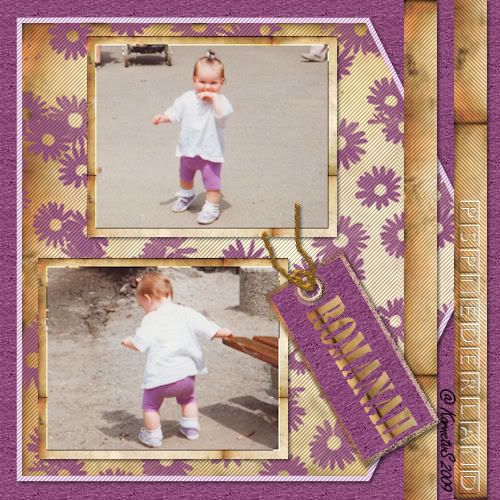

Geen opmerkingen:
Een reactie posten